所謂一體盤即U-Mail郵件系統軟件與CentOS系統進行了整合,搭建更簡單,系統兼容性更好
1、下載U-Mail for CentOS(6.X) 一體盤
注:版本U-Mail郵件服務器軟件請聯系 網站客服 獲取。
2、將BIOS啟動方式設置為光驅啟動,并放入U-Mail for CentOS(6.X) 一體盤光盤
3、出現安裝界面后,按回車鍵,如下圖:
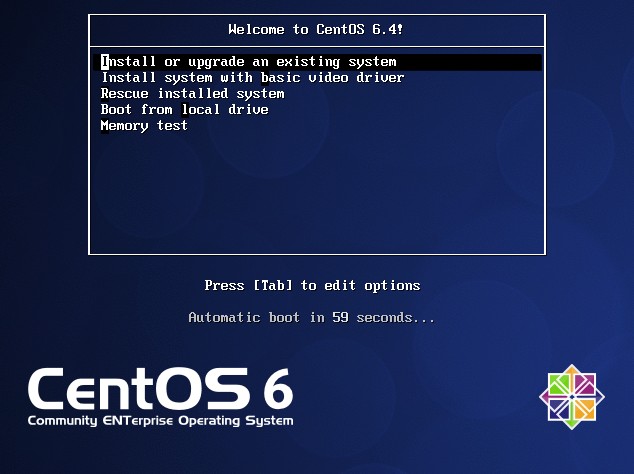
4、設置TCP/IP參數(使用Tab鍵切換,空格鍵選擇),選擇如下圖,按“OK”按鈕。

5、設置IP地址、子網掩碼、網關和DNS等參數(請根據自己的網絡環境設置這些參數),如下圖。按“OK”按鈕。

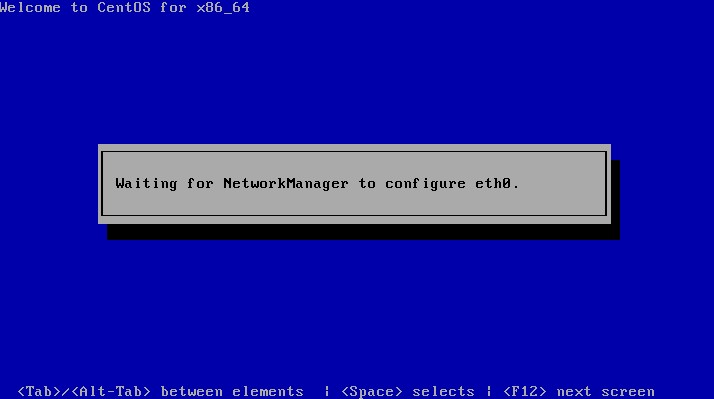
6、點擊“Yes,discard any data”按鈕進行初始化磁盤(如磁盤中有重要數據,請先備份再操作),如下圖:
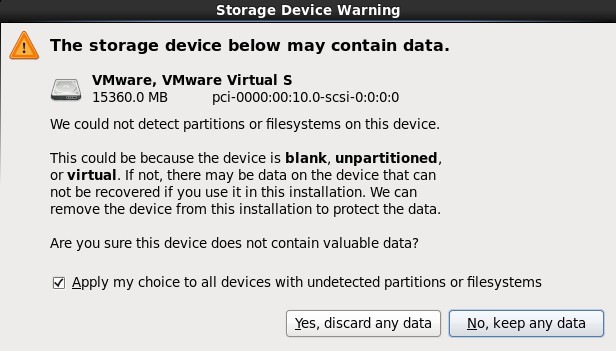
7、設置root密碼,點擊“下一步”,如下圖:
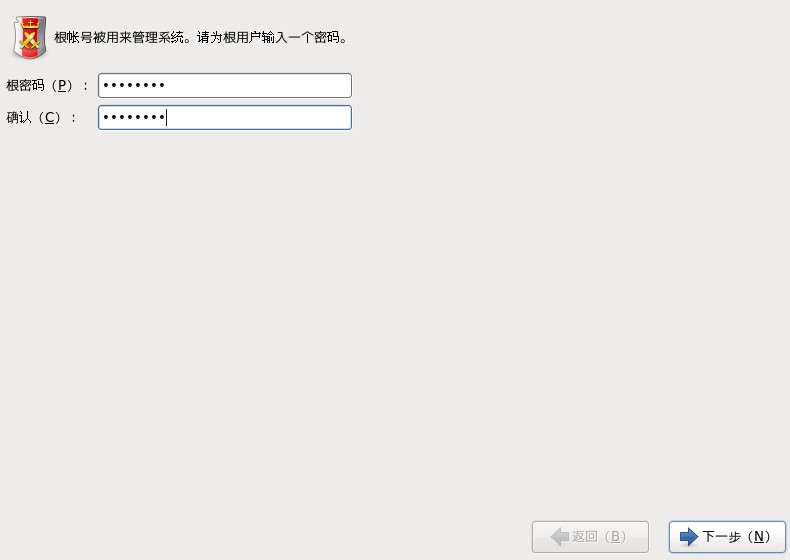
8、設置分區,這里我們按照默認即可,點擊“下一步”,如下圖:
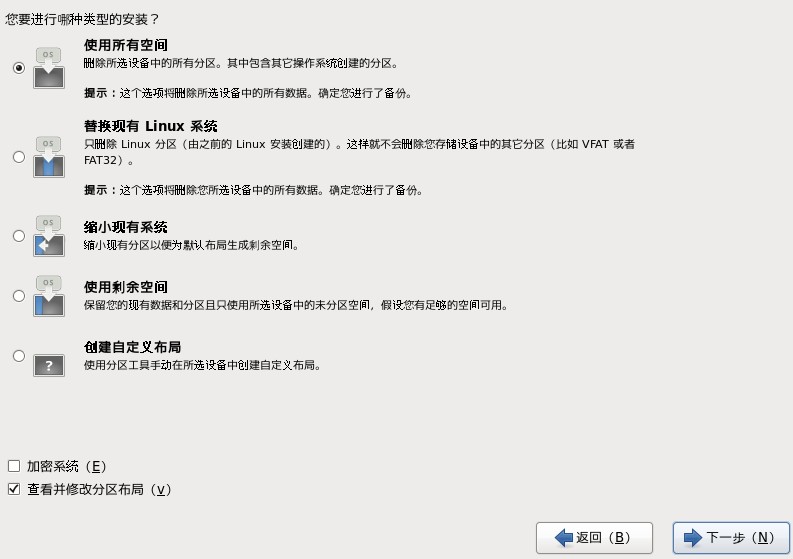
9、刪除lv_root 和lv_home兩個分區
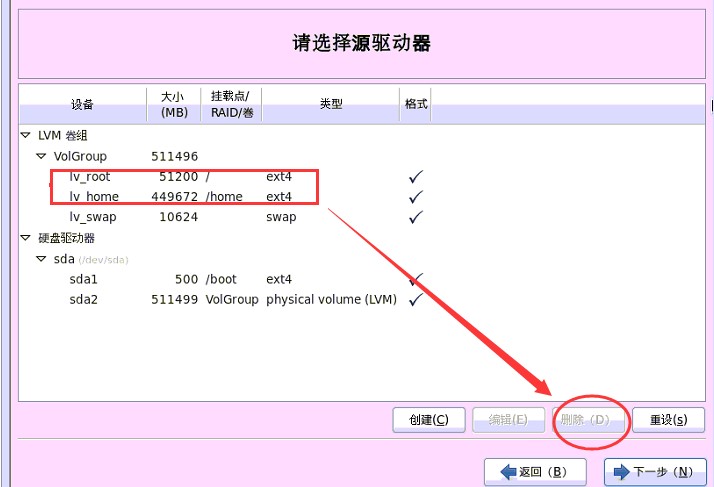
10、點擊空閑的磁盤,新建分區
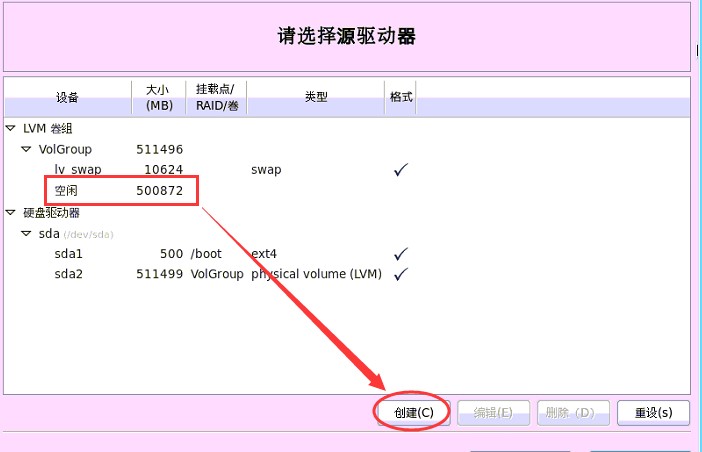
11、創建LVM邏輯卷

12、設置邏輯卷掛載點
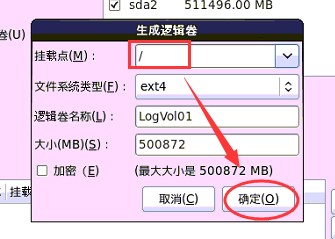
13、直接點擊“下一步”,如下圖:
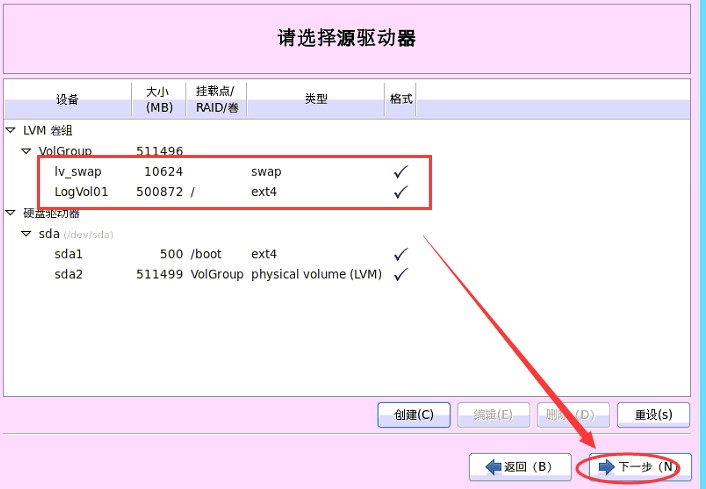
14、直接點擊“下一步”,如下圖:
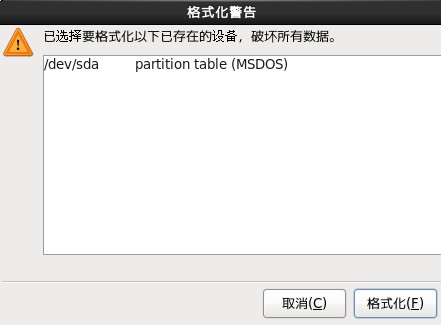
15、選擇默認的GRUB引導裝載程序,并點擊“下一步”,如下圖:
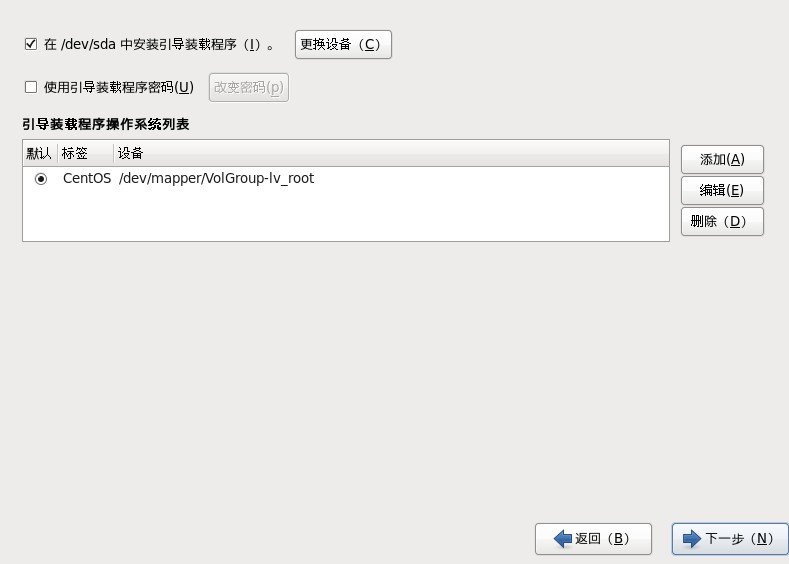
16、開始安裝系統,如下圖:
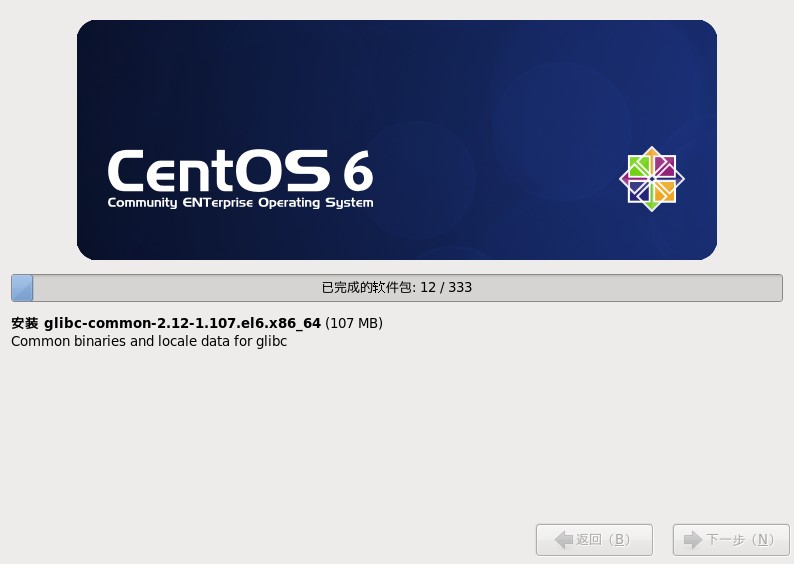
17、出現安裝完成界面,點擊“重新引導”重啟服務器
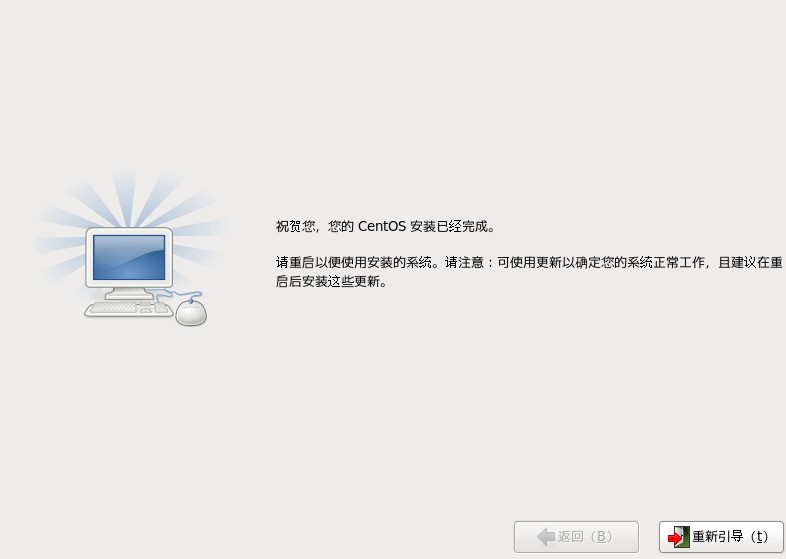
18、重啟好后,輸入root帳號和密碼登錄系統,如下圖:
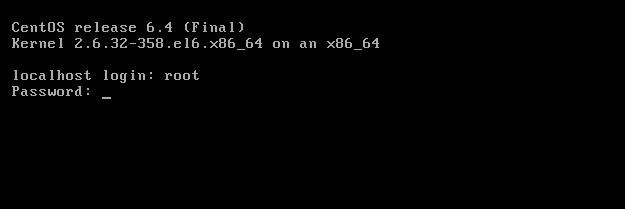
19、出現U-Mail安裝向導,輸入郵箱域名后,選擇“Next”確認,如下圖:
注:如果您的郵件服務器主機是mail.domain.com,那么域名輸入domain.com(請更改成自己的域名)。
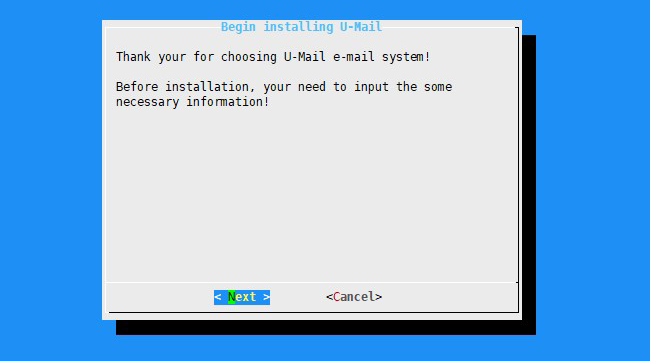
20、填寫您的郵箱域名【不要使用domain.com,這只是默認域名】,然后【Next】下一步
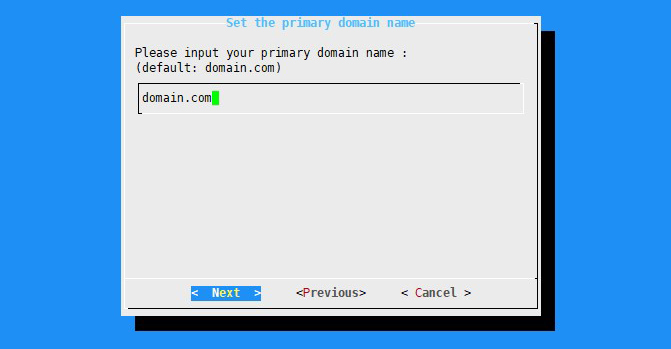
21、填寫郵件存儲路徑,如果不清楚相關的存儲路徑,先默認,后續可以進行修改,【Next】下一步:

22、設置webmail的端口號(默認為80端口),【Next】下一步:

23、Apache端口,默認即可,【Next】下一步:
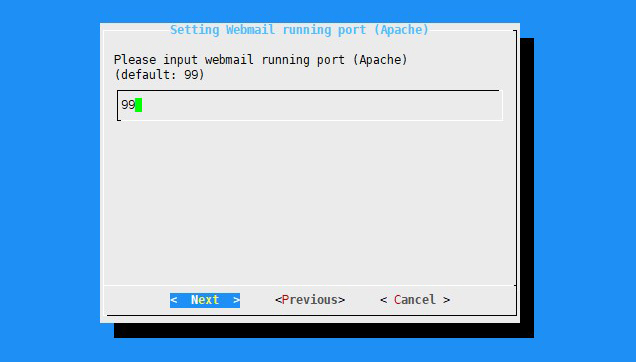
24、設置Mysql 的root的密碼,設置為復雜的密碼,不要使用弱密碼,以免出現安全問題,【Next】下一步:
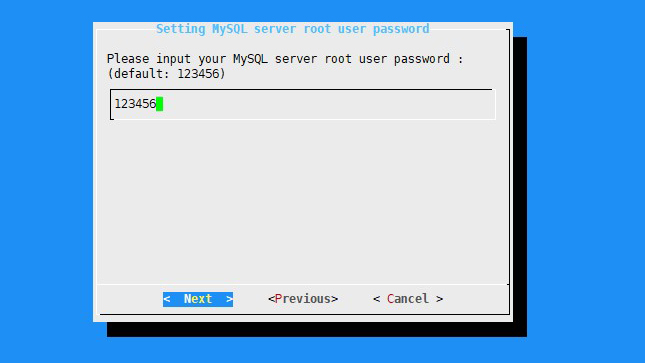
25、設置超域管理員后臺的密碼(超域管理員后臺的賬號是system@domain.com 后面的域名修改為您們自已的域名),不要使用弱密碼,以免出現安全問題,【Next】下一步:

26、確定一下上面設置的選項,此步建議拍照保存好,以免后續忘記密碼。【Install】下一步:

27、中間安裝過程忽略,直到提示【Press any key to continue...】輸入任意鍵繼續,輸入【回車】:

28、安裝完成【<OK>】:

29、建議重啟下服務器,輸入reboot命令,如下圖:

30、服務器重啟好,使用IP地址或者域名訪問一下服務器,這邊測試的訪問地址是【http://192.168.1.181】切記,需要修改為自已的服務器地址,在右上角可以點擊【管理員登錄】, 如果端口有修改為非80端口,則訪問的時候帶上端口號,如:http://IP:8080

31、管理員登錄窗口,登錄賬號是【system@domain.com】需要將system后面接的域名修改為您的域名,密碼為【Super Adminstrator(system@domain.com) Password】這步設置的密碼
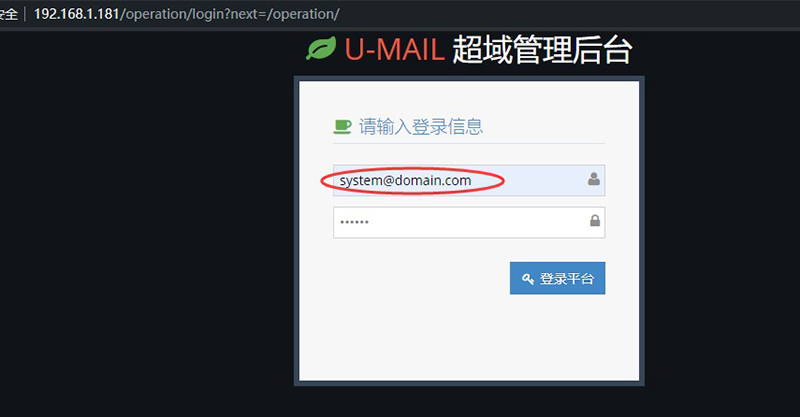
32、成功登錄管理員后臺,顯示的窗口界面
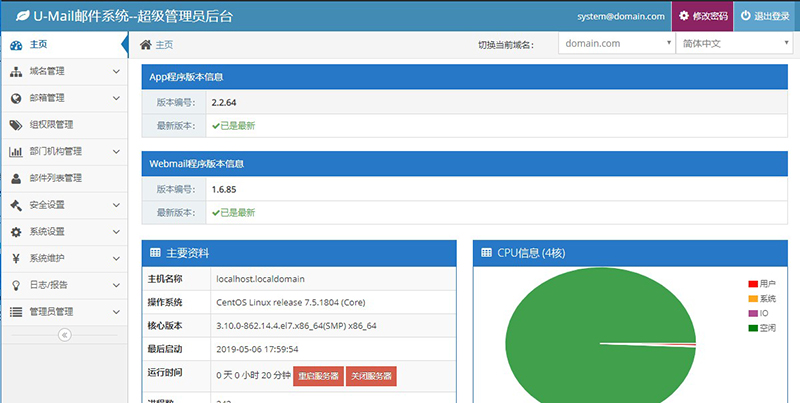
33、更新授權文件,點擊【系統設置】,【授權信息】,更新授權文件進行導入授權
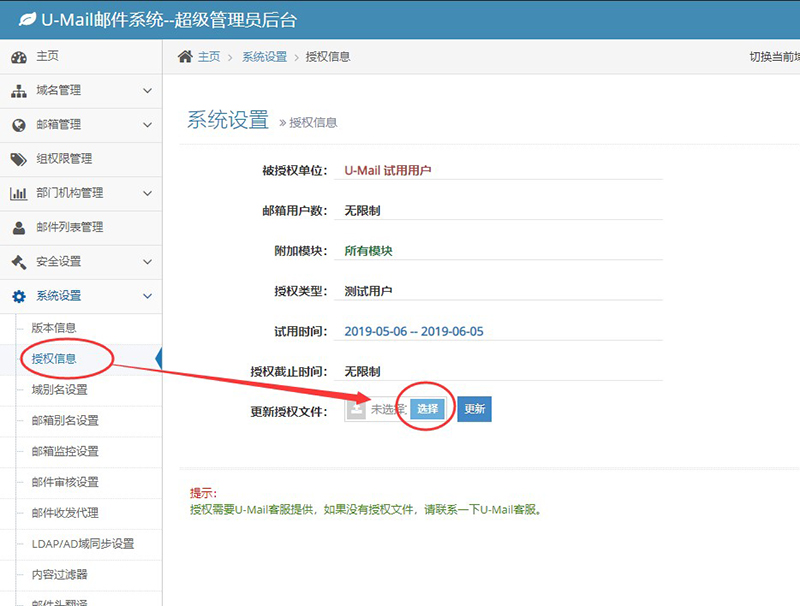
注意事項:
郵箱登錄鏈接:
http://IP 【修改為服務器的IP】 或者 http://mail.domain.com 【將域名修改為您域名】,如果端口有修改為非80端口,則訪問的時候帶上端口號,如:http://IP:8080
郵箱管理員登錄鏈接:
http://IP/operation 【修改為服務器的IP】或者 http://mail.domain.com/operation 【將域名修改為您域名】
如果端口有修改為非80端口,則訪問的時候帶上端口號,如:http://IP:8080/operation
管理員賬號密碼:system@domain.com【將域名修改為您域名】
密碼:密碼為【Super Adminstrator(system@domain.com) Password】步設置的密碼